신도리코 d450 복합기 드라이버 설치하는 방법
오늘은 신도리코 d450 복합기 드라이버 설치하는 방법에 대해 알려드리겠습니다. 회사에서 신도리코 복합기를 쓰고 있는데 제 컴퓨터를 포맷하면서 프린트가 안잡혀 있었습니다. 그래서 드라이버를 설치하여 다시 프린트를 이용할 수 있게 되었습니다.
※목차
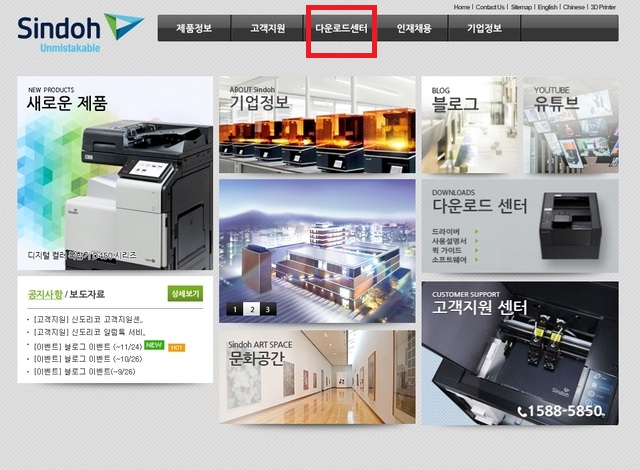
신도리코 홈페이지
먼저 신도리코 d450 복합기 드라이버 설치파일을 다운로드해야합니다. 검색창에 신도리코를 검색해서 홈페이지로 접속하시거나 아래 링크를 통해 홈페이지로 접속해줍니다.
Sindoh
www.sindoh.com
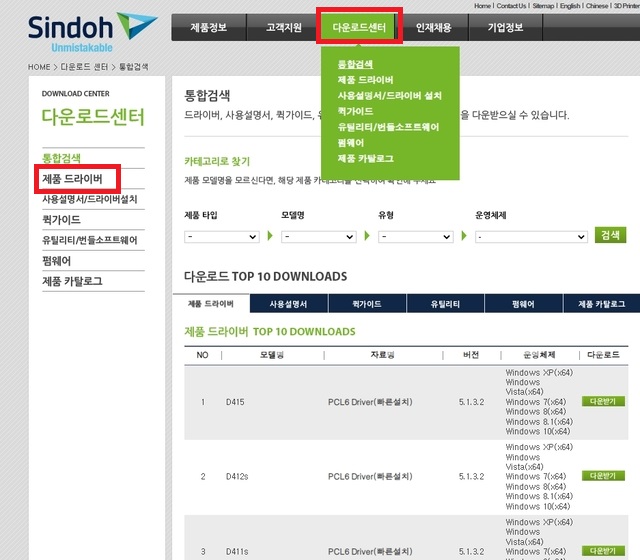
신도리코 d450 복합기 드라이버 다운로드하기
신도리코 홈페이지에 접속하신 후 다운로드센터를 눌러주신후 제품 드라이버를 눌러줍니다.
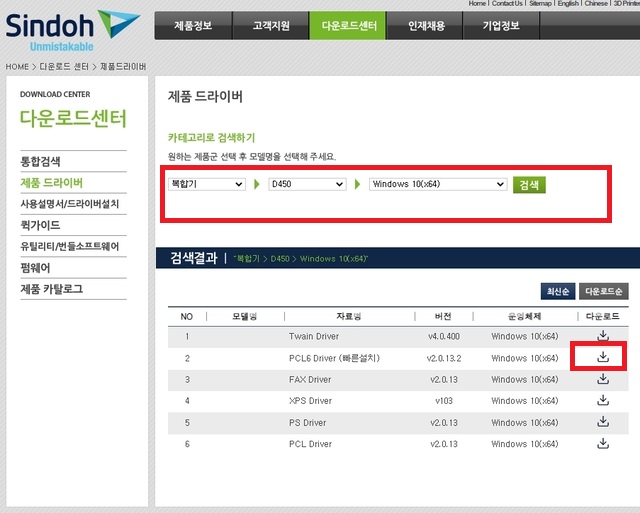
제품 드라이버에서 다운로드 원하는 제품의 모델명을 선택해주셔야 합니다. 저는 복합기 이고 d450를 선택하고 윈도우 운영체제를 윈도우10에 64비트이기 때문에 이걸 선택해줬습니다. 만약 자신의 컴퓨터 운영체제를 모르시면 내 컴퓨터에서 마우스 오른쪽 클릭을 하신 후 속성을 누르시면 확인하실 수 있습니다. 검색을 하시면 아래에 검색결과가 나옵니다. 여기서 저는 pcl6 driver 빠른설치 파일을 다운로드 해줬습니다.
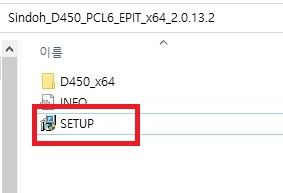
신도리코 d450 복합기 드라이버 설치하기
위에 파일을 다운로드 하신 후 알집 압축을 푸시면 위와 같은 폴더가 생깁니다. 여기서 setup 을 눌러줍니다.
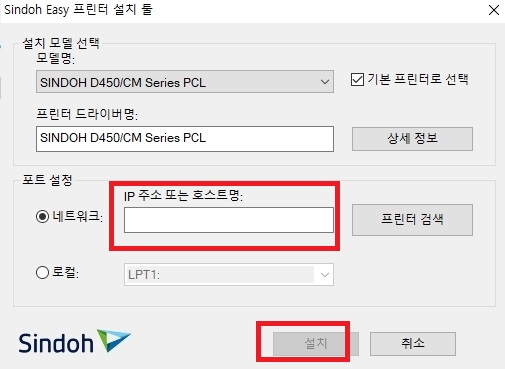
설치 파일을 실행시키시면 위와 같은 화면이 나옵니다. 여기서 네트워크를 설정해줘야 합니다. 네트워크를 확인하기 위해서는 해당 프린트 및 복합기로 가셔야 합니다.
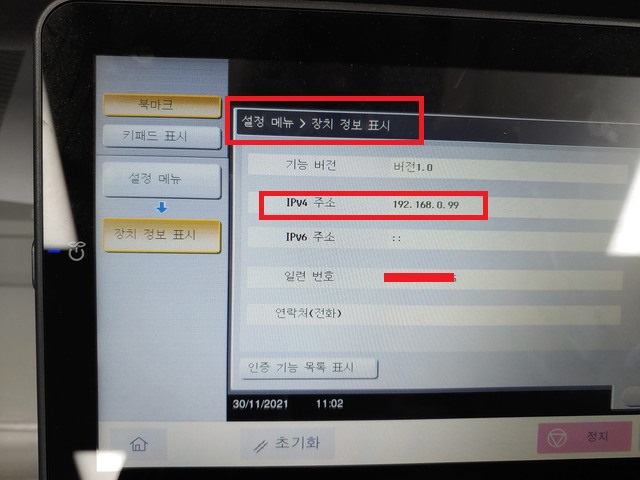
위 화면은 d450 복합기 화면입니다. 복합기 화면에서 설정 메뉴를 누르시고 장치 정보 표시로 접속하시면 복합기의 아이피 주소를 확인하실 수 있습니다. 다른 프린트나 복합기도 설정 쪽으로 가셔서 제품 정보를 확인하는 메뉴들이 있으면 아이피 주소를 확인하실 수 있을겁니다. 위에 아이피v4 주소를 적어두신 후 설치 화면에다가 입력을 해주시면 설치가 진행됩니다.

안내화면이 나오고 확인을 눌러주시면 설치창이 없어집니다. 이렇게 되면 드라이버 설치가 완료된겁니다.

프린트가 설치됬는지 확인하기 위해서 윈도우키를 누르고 설정에서 장치 -> 프린트로 들어가시면 위와 같은 화면을 확인하실 수 있습니다. 제가 설치했던 SINDOH D450 프린트가 설치되있는 것을 확인하실 수 있습니다.
마무리
이상 신도리코 D450 복합기 드라이버 설치하는 방법에 대해 알아봤습니다. 신도리코에서 D450 복합기 말고 다른제품을 쓰시는 분들은 검색에서 해당 모델은 선택하면 되니 참고해보시길 바랍니다.
관련글 더보기
삼성 잉크젯 복합기 SL-J1660 드라이버 설치하는 방법
삼성 잉크젯 복합기 SL-J1660 드라이버 설치하는 방법
안녕하세요 우키키키입니다. 원래 하루에 한번씩 포스팅을 했는데 회사 일때문에 바빠서 글을 잘 못썼네요..ㅎㅎ 다시 한가해지면 열심히 쓰도록 하겠습니다. 오늘은 삼성 잉크젯 복합기 SL-J1660
minsui1.tistory.com




